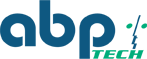Configuración de Patton Trinity SmartNode con 3CX
Los Gateways SmartNode de Patton que ejecutan SmartWare pueden configurarse y aprovisionarse fácilmente desde la Central Telefónica 3CX. Simplemente seleccione el modelo del menú desplegable y complete los parámetros necesarios; cárguelo en SmartNode y estará listo para comenzar a realizar y recibir llamadas. Esto es genial, pero ¿y si tiene un nuevo Patton SmartNode ejecutando Trinity? ¿Cómo lo configura como cualquier otro dispositivo SmartWare SmartNode en 3CX?
No pierda más tiempo pensando en ello, ya que Patton simplemente se lo ha facilitado para que usted pueda hacerlo. Patton ha creado nuevas plantillas que están disponibles para descargar e instalar en su Sistema Telefónico 3CX. Solo unos pocos pasos y estará configurando sus dispositivos Trinity SmartNode en un instante.
Productos Soportados:
- Trinity BRI SmartNodes (1-4 puertos)
- Trinity E1/T1 SmartNodes (1-4 puertos)
- Trinity FXO SmartNodes (1-8 puertos)
- Trinity FXS SmartNodes (1-8 puertos)
Instructions to Load Trinity Templates into 3CX
- 1. Descargue el archivo NewTemplate.zip adjunto a este artículo.
- 2. Extraiga el contenido del archivo zip en la carpeta 'Descargas' en su máquina Windows.
- 3. Una vez allí, ejecute el archivo .bat.
- 3CX_Template_Move.bat
Los archivos de esta plantilla estarán alojados en los siguientes directorios de Windows para su sistema telefónico 3CX:
- C: \\ ProgramData \\ 3CX \\ Instance1 \\ Data \\ Http \\ Templates \\ gateway
- C: \\ ProgramData \\ 3CX \\ Instance1 \\ Data \\ Http \\ Templates \\ fxs
*** Los Gateways Patton se pueden utilizar con su sistema telefónico 3CX. Sin embargo, las plantillas son creadas, probadas y soportadas por Patton. Por favor, póngase en contacto con nuestro equipo de soporte si tiene alguna pregunta. ***
Instrucciones para cargar configuraciones de Trinity en SmartNodes
- 1. Ingrese la dirección IP de su dispositivo SmartNode.
- 2. Haga clic en el botón de menú en la parte superior izquierda.
- 3. Seleccione los archivos de configuración de sistema y aparecerá una ventana emergente. Haga clic en el signo + para agregar una nueva configuración.
Busque el archivo y luego agréguelo como 'startup-config' y haga clic en 'OK'. La configuración ahora se guardará y se cargará en el próximo arranque.
Para reiniciar el dispositivo, haga clic en el botón de menú y seleccione 'Reiniciar'. Responda 'Sí' a la ventana emergente para reiniciar.
Su SmartNode ahora se configurará y registrará con éxito para usar 3CX.
Póngase en contacto con Patton Support si tiene alguna pregunta en support@patton.com.
Nota de 3CX en las plantillas: